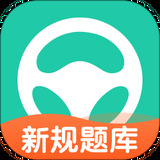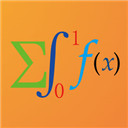Win10删除桌面ie图标 IE图标无法删除的解决方法
时间:2018-06-17 来源:互联网 浏览量:
最近总算是把win7系统删除了,安装了win10,由于平常很少用ie,在系统装好之后,发现不再象之前的系统,直接可以删除了,这可怎么办?看着很碍眼。那么Win10怎么删除桌面ie图标呢? Win10的桌面IE图标无法删除有什么解决方法吗?下面就给大家分享一下,操作步骤。
在安装好的Win10系统桌面,IE图标右键不再有删除功能,
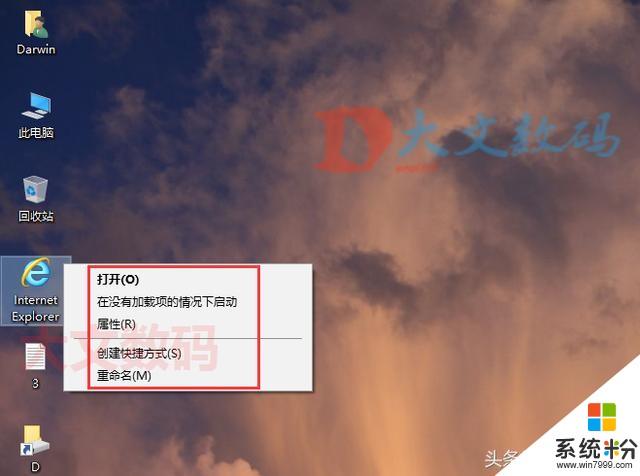
直接拖动到回收站,虽然有动画,但并不起作用,

经研究发现,直接是没办法的,所以从注册表中入手,
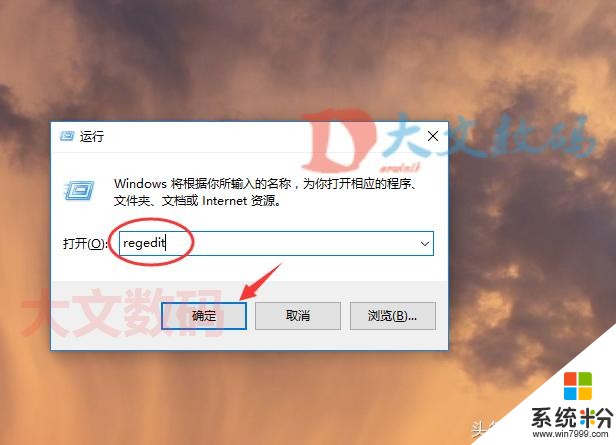
在打开的注册表编辑器界面中,从HLM项中下手,
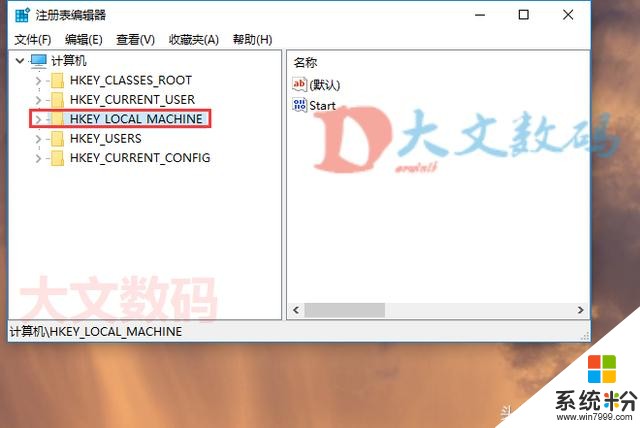
进入software下的Microsoft下的windows,下的currentversion,即当前版本,
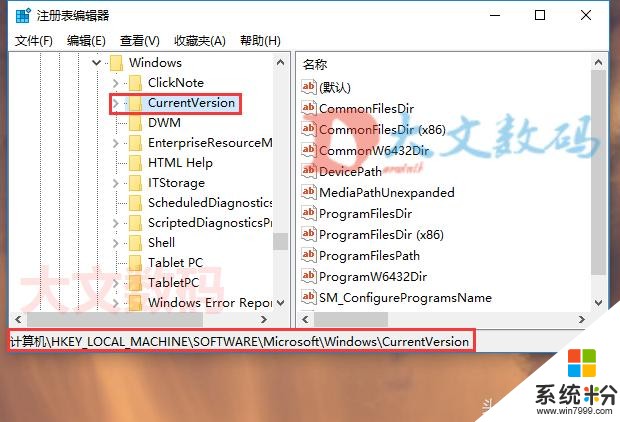
再找到explorer(资源管理器)下的desktop(桌面)下的Namespace,
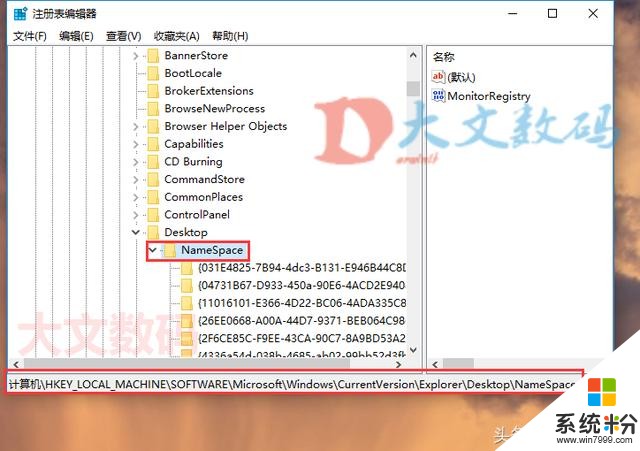
接着将桌面的IE浏览器的全称复制一下,
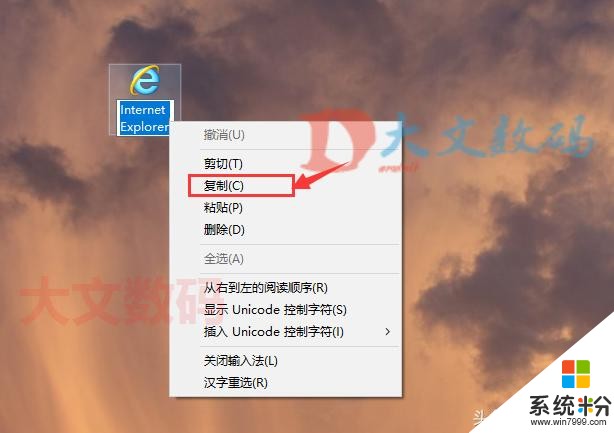
回到注册表编辑器界面,将选项回到 计算机,然后通过编辑中的查找,将刚才复制的内容,粘贴到目标中,保留下面的选项 数据 和 全字匹配,
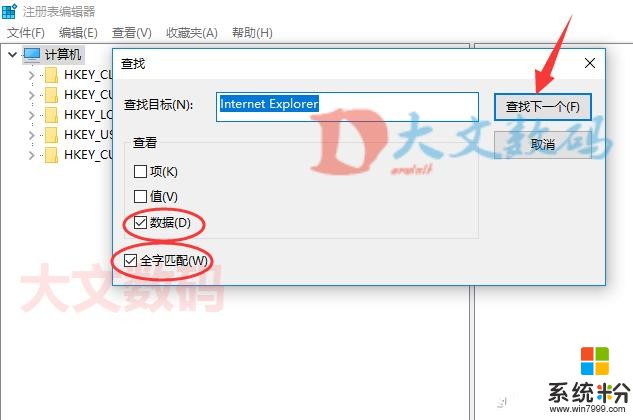
对应找到的第一个{这里的值不同的设置是不一样的,所以只能通过查找来定位了},
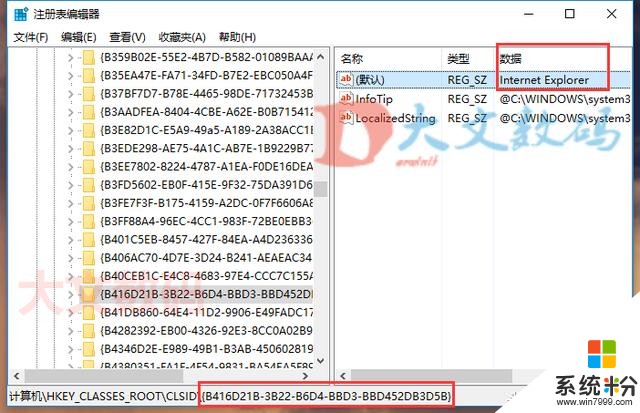
回到第6步的Namespace,对应着找到上面的定位到的值,可以看到本身这个值在这里对应的是Windows Media,不知道为什么微软在这个版本做了这样的改变,之前都是一样的值。
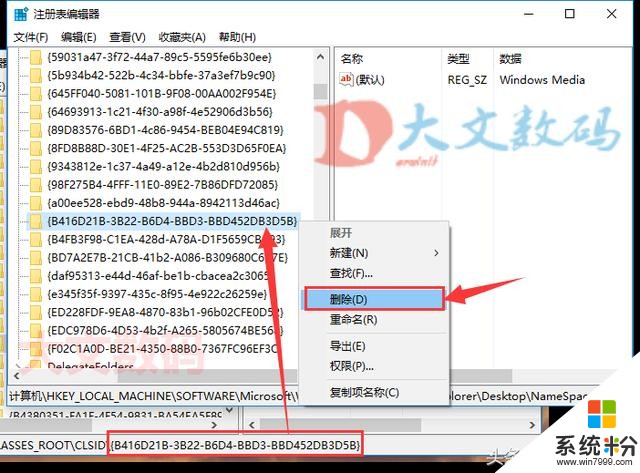
把这一项删除掉,在确认删除后,回到桌面IE图标就自动消失了。这就是Win10怎么删除桌面ie图标 IE图标无法删除的解决方法。
20:51 18/06/16,周六
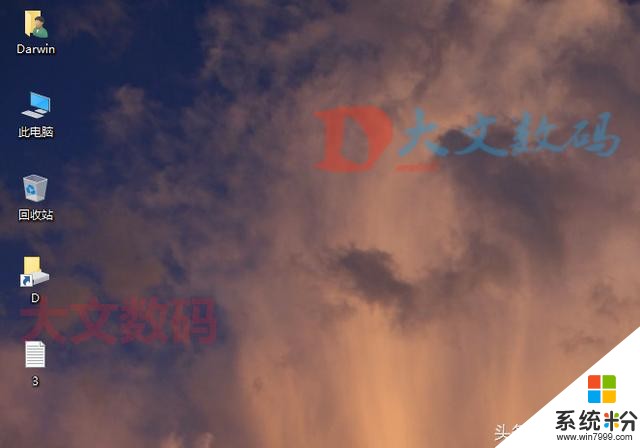
相关标签 Win10桌面ie图标 删除桌面ie图标 IE图标无法删除 无法删除IE图标 删除IE图标
我要分享:
相关资讯
热门手机应用